Dica: Se você não quer ler os textos, pode clicar no vídeo abaixo para asssistir rápidamente.
Top Três Gravadores de Minecraft
- Aplicativo Excelente – Gravador de Tela da Apowersoft
- Programa Eficiente – Hypercam
- Software Razoável – Bandicam
Gravador de Tela Pro da Apowersoft
Há três maneiras eficazes para gravar o jogo Minecraft pelo PC fraco e salvar os vídeos em seu disco rígido. O primeiro método que apresentaremos neste artigo é o Gravador de Tela da Apowersoft. Esta ferramenta incrível consegue facilmente gravar qualquer atividade em sua tela, incluindo gameplay. Ele ainda possui diversos recursos que você poderá se beneficiar.
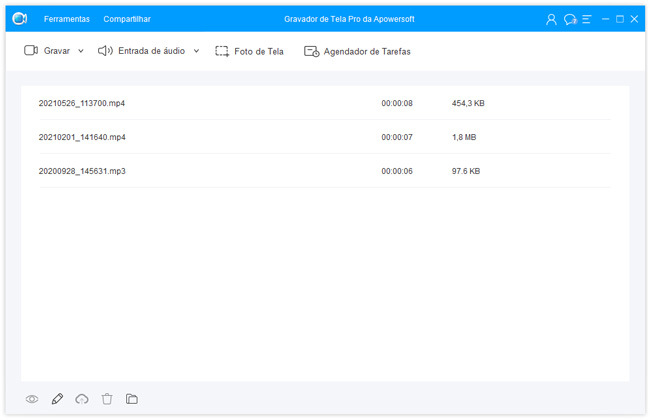
Algumas vantagens que você pode aproveitar usando a ferramenta e vamos apresentá-las por partes. Primeiro, o vídeo: o aplicativo consegue criar vídeos com imagens sobrepostas, usando a câmera frontal, e ele ainda salva as gravações dos vídeos em HD. Segundo, o som: o programa possui alternativas para escolher a entrada de áudio, você poderá gravar áudio vindo do microfone, sistema, nenhum ou ambos. E por último, no geral: ele permite a você enviar o vídeo para o YouTube ou servidor FTP imediatamente após terminar a gravação. Apenas clique no botão abaixo e baixe o programa em seu PC.
Confira abaixo os passos simples para gravar Minecraft pelo PC.
- Primeiro, instale o programa no seu PC e faz login.
- Em seguida, personalize atalhos e outras opções de gravação no menu opções.
- Depois, clique em fonte de áudio para escolher qual áudio você deseja gravar (Microfone, Sons do Sistema ou ambos).
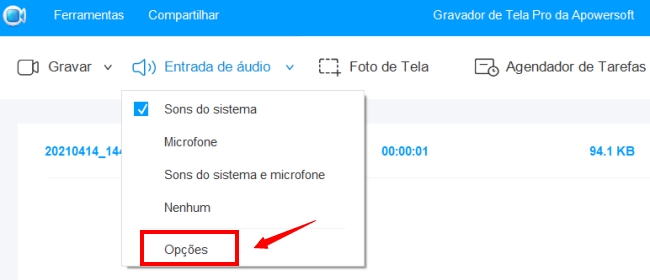
- Agora, carregue o Minecraft e pressione o botão “Gravar” para ajustar o tamanho da área gravação e começar a gravar.
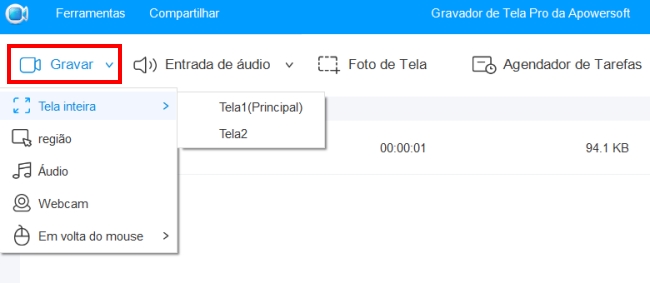
- Clique em Pause se desejar encerrar a gravação, depois, clique no ícone para continuar. Com o gravador, você pode fazer anotação durante a gravação.
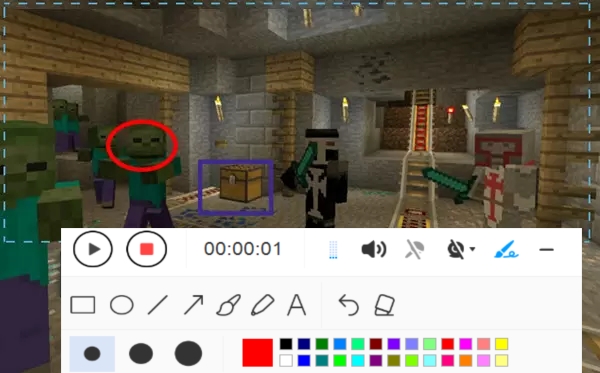
- Veja a prévia do vídeo e selecione salvar como arquivo de vídeo. Quando publicar o arquivo, você pode escolher o formato de saída e o vídeo será salvo na pasta selecionada.
Hypercam
O segundo programa que podemos usar é o Hypercam. Este é um dos melhores programas para gravar Minecraft no PC, e guardar essas sequências especiais durante o jogo de Minecraft. Existem uns quanto videoclipes compartilhados online que usaram este programa e que mostram como funciona este programa. Honestamente, este programa funciona muito bem.
No entanto, existem alguns inconvenientes que levantaram algumas preocupações entre muitos usuários. Podemos listar os seguintes defeitos: um formato de saída limitado (ou seja, AVI), apresenta desfasamento, e não permite gravar a webcam. Além disso vários usuários comentaram sobre a presença de adware que se instala em conjunto com o programa. Um dos problemas mais frustantes é o fato da versão não-registrada evidenciar uma “marca d’água” no canto esquerdo superior da plataforma.

Bandicam
Outro gravador de tela para Micecraft é o Bandicam. Ele é muito usado como gravador de tela e de gameplay. Ele permite ao usuário gravar sequências de vídeos ao jogar o jogo. Todos os sons do jogo podem ser gravados em alta qualidade. Além disso, são aceitos os formatos AVI e MP4 quando publicar o arquivo. Há ainda uma opção para capturar uma imagem na tela, o que permite a você salvar momentos especiais durante o jogo em alta qualidade.
O Bandicam é capaz de ajustar o fps da gravação. Mas quando você começar a gravar jogo, haverá alguns lags no vídeo, que influenciarão nos efeitos do vídeo.
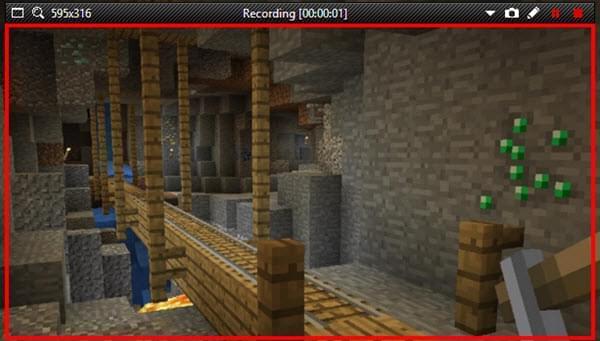
Conclusão
Como conclusão geral, sem duvida que podemos afirmar que a gravação do jogo Minecraft pode ser facilmente realizada usando as ferramentas adequadas e necessárias para gravar a tela. Além disso, a velocidade de gravação durante o jogo pode ser influenciada pelo computador em si. Dado que um computador antigo tem menos memória RAM e pode diminuir a velocidade do processo. Neste caso é mais seguro usar um programa lite como o Gravador de Tela Pro da Apowersoft.


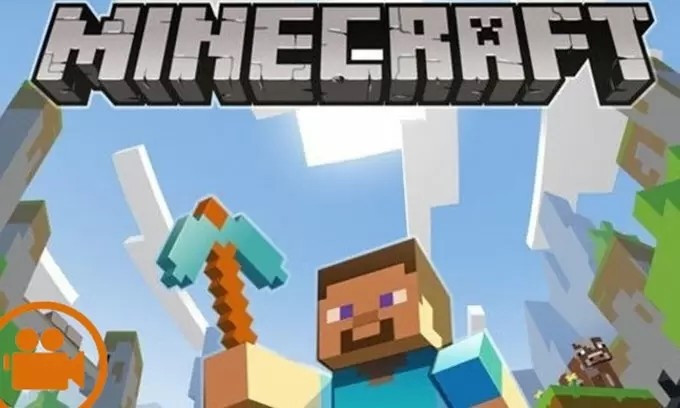

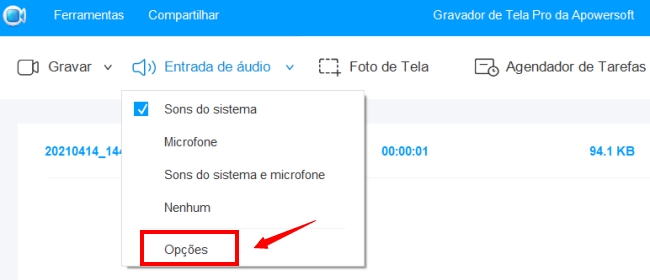
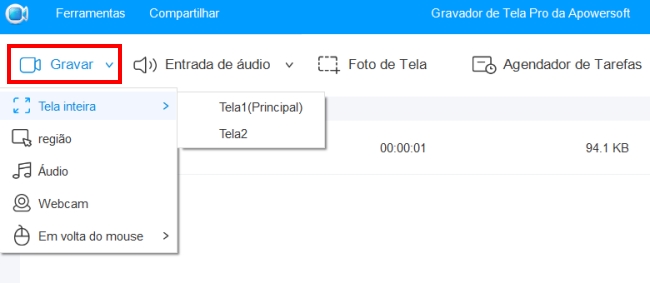
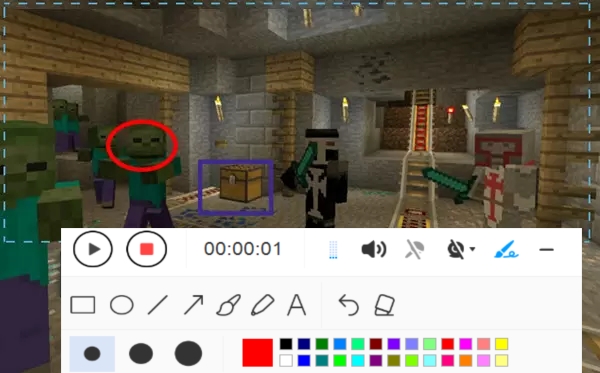
Deixe seu Comentário